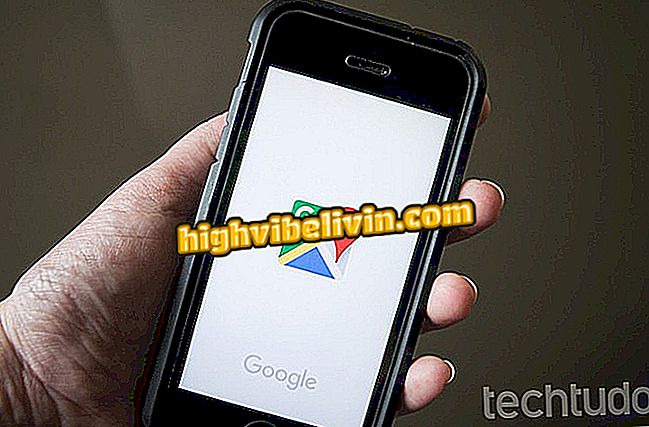Sådan åbnes de faner, der er tilgængelige i Android Chrome på pc'en og omvendt
Google Chrome giver dig mulighed for at se de åbne faner på din computer fra din Android-telefon eller omvendt. Værktøjet kan bruges sammen med din Google-konto, som giver dig mulighed for at synkronisere browserdataene og dermed se og få adgang til fanerne åbnet på forskellige enheder.
Funktionen er kompatibel med ethvert operativsystem, så længe de har Chrome installeret på deres computer. Se nedenfor, hvordan du udfører proceduren for at gøre din dag til dag lettere.

Chrome: Lær, hvordan du åbner computerens faner på din telefon eller omvendt
Chrome vil stoppe med at rapportere, at HTTPS-websteder er sikre
Log ind på Chrome på din computer
Trin 1. Åbn Chrome og klik på brugerikonet, repræsenteret af en lille dukke, øverst til højre i browseren. Snart åbner du en menu med nogle få muligheder. Vælg "Log ind på Chrome."

Vælg indstillingen for at logge ind på Chrome
Trin 2. Indtast din Gmail-e-mail-adresse og klik på "Næste". Indtast derefter dit kodeord og klik på knappen "Næste" igen.

Indtast dine Google-loginoplysninger
Trin 3. Klik nu på "Ok, jeg forstod" for at fuldføre login og bekræfte synkroniseringen med Google Chrome.

Bekræft synkronisering med Chrome
Log ind på Chrome på Android
Trin 1. Åbn Chrome på Android, og tryk på ikonet med tre punkter i øverste højre hjørne af din browser. Gå til "Indstillinger" i menuen, der åbnes.

Gå til Chrome indstillinger på Android
Trin 2. Gå til indstillingen "Log ind på Chrome", som vises øverst. Vælg derefter den Google-konto, der bruges på Android, eller tilføj en anden. Efter at have valgt, skal du blot klikke på "Fortsæt".

Log ind på Chrome på Android
Trin 3. Du bliver ledt til instruktionerne om synkronisering. Først skal du trykke på pilen med ordet "Mere" og derefter klikke på "Ok, jeg forstod". Okay, Chrome-login på Android er også komplet.

Udfyld Chrome-loginprocessen
Få adgang til faner, der bruges på pc'en på Android-telefonen
Trin 1. Åbn Chrome på Android, og tryk på ikonet med tre punkter i øverste højre hjørne af din browser. Gå til "Nylige vejledninger" i menuen, der åbnes.

Gå til de seneste Chrome-faner på Android
Trin 2. Under "Nyligt lukkede faner" vises de faner, der blev brugt på din smartphone. Lige nedenfor, hvor der er et ikon til en notesbog, vises de faner, der er tilgængelige i Chrome på din computer.

Chrome på Android viser sider, der er tilgængelige fra browseren på pc'en
Få adgang til fanerne, der bruges på Android-mobilenheden på din computer
Trin 1. Åbn Chrome på din computer og klik på ikonet med tre punkter i øverste højre hjørne af din browser.

Klik på Chrome-indstillingerne på din pc
Trin 2. Placer musen over "History". Lige til venstre vises de nyligt lukkede faner på pc'en og nedenunder guiderne, der er åbne på din mobiltelefon, som i tilfældet med denne vejledning var en Moto Z2 Play. Hvis du vil have adgang til nogen af webstederne, skal du bare klikke på den og du er færdig.

Få adgang til Chrome History
Chrome downloader ikke; hvordan man kan løse Stil spørgsmål i forummet.

Sådan låser du pop op-vinduer op i Google Chrome